SƠ LƯỢC NỘI DUNG
Nếu bạn muốn chặn quyền truy cập từ USB vào Windows, bạn có thể áp dụng bài viết này. Thông thường để sao lưu dữ liệu của bạn hoặc để truyền dữ liệu giữa hai máy tính khác nhau là sử dụng thiết bị lưu trữ USB.
Tuy nhiên, khả năng sử dụng thiết bị lưu trữ USB có nguy cơ bị người thứ ba sao chép dữ liệu nhạy cảm hoặc nguy cơ lây nhiễm vào máy tính của bạn nếu USB bị nhiễm virus

Bài viết này sẽ hướng dẫn từng bước về cách tắt (chặn) thiết bị lưu trữ USB (ví dụ: USB, ổ cứng gắn ngoài, Điện thoại thông minh, máy tính bảng…) trong hệ điều hành Windows 10, 8, 7 và Windows server 2008, 2012/2016.
Lưu ý: Sau khi áp dụng các bước dưới đây cho máy tính của bạn. Khi nào bạn kết nối thiết bị USB, bạn sẽ nhận được một trong các thông báo lỗi sau khi cố gắng truy cập thiết bị đó
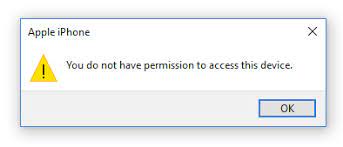
Cách chặn quyền truy cập của USB vào Windows.
Vô hiệu hóa quyền truy cập bộ nhớ USB bằng Registry
Với phương pháp này sẽ áp dụng được trên tất cả các hệ điều hành Windows. Trước khi thao tác theo phương pháp này vui lòng rút kết nối các usb đã cắm ra nhé.
Bước 1. Nhấn tổ hợp phím Windows + R và sau đó nhập Registry
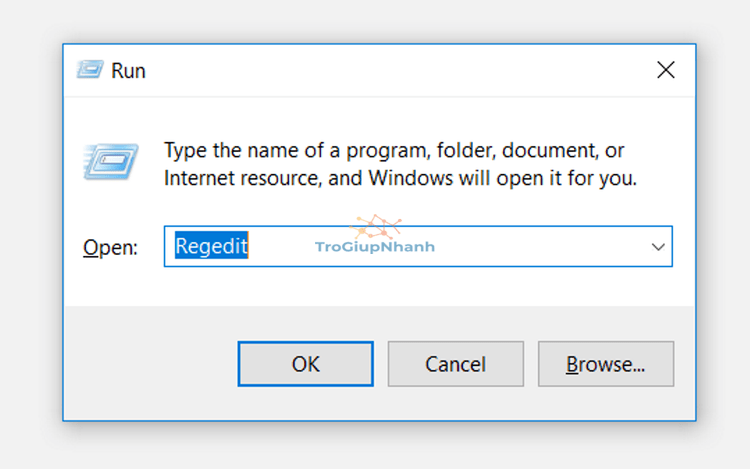
Bước 2. Truy cập dần vào các thư mục theo điều hướng sau :
HKEY_LOCAL_MACHINE → SYSTEM → CurrentControlSet → Services →UsbStor
Bước 3. Tại cửa sổ bên phải xuất hiện, nhấp đúp chuột vào giá trị Start và thay đổi Value từ số 3 thành số 4. Sau đó nhấn OK.
Nếu bạn muốn mở lại quyền truy cập USB thì lại đổi lại từ 4 sang 3 nhé.
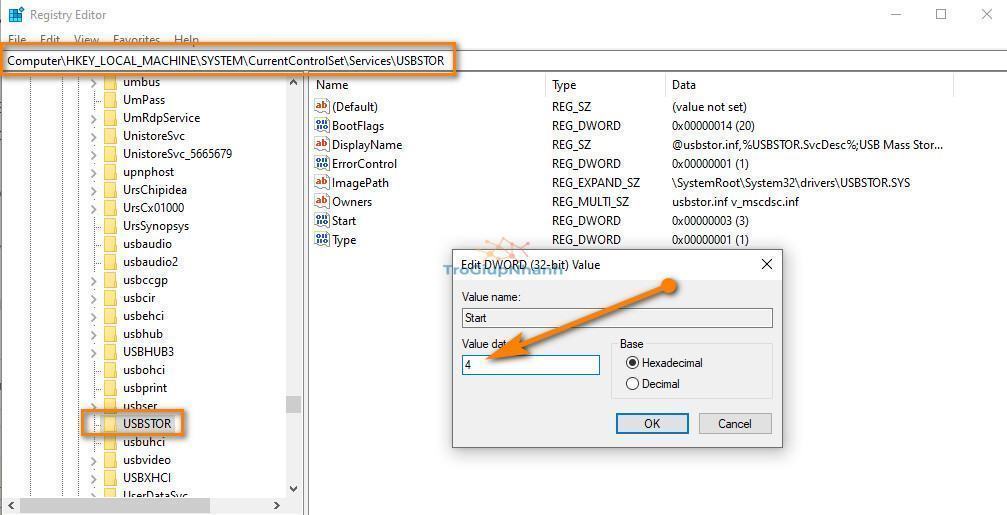
Cuối cùng hãy đóng tất cả các cửa sổ và khởi động lại máy tính. Ngay sau đó hãy thử cắm bất kỳ thiết bị qua cổng USB và xem kết quả nhé. Mọi thứ đều bị chặn.
Vô hiệu hóa quyền truy cập bộ nhớ USB bằng Group Policy
Cách này chỉ áp dụng cho việc chặn USB trên Windows Professional và Windows Server.
Bước 1. Nhấn tổ hợp phím Windows + R và sau đó nhập gpedit.msc
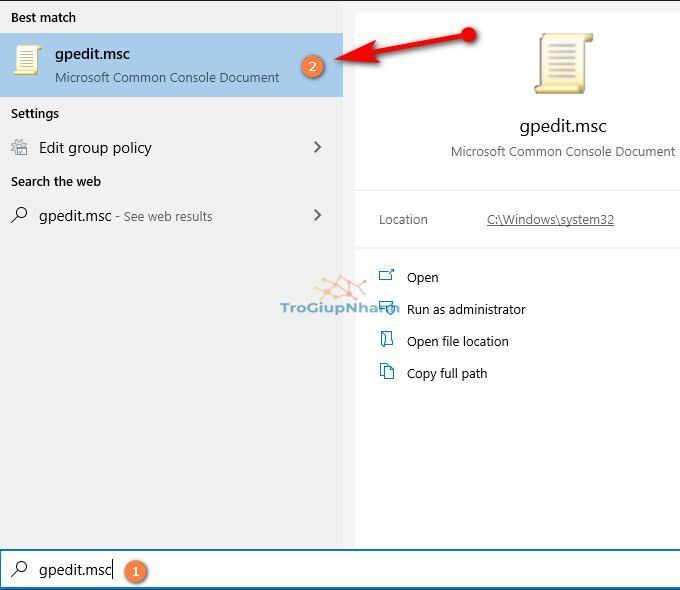
Bước 2. Trong bảng Local Group Policy Editor bạn hãy đi tới theo các thư mục với đường dẫn sau
Computer Configuration → Administrative Templates → System → Removable Storage Access
Bước 3. Tại cửa sổ bên phải xuất hiện, hãy đi đến tính năng All Removable Storage classes: Deny all access
Nếu bạn chỉ muốn chặn quyền không cho phép ghi ( copy) sang thiết bị USB thì hãy chọn Removable Disks: Deny write access.

Bước 4. Lựa chọn Enable để kích hoạt tính năng chặn mọi thiết bị ngoại vi kết nối , sau đó nhấn OK
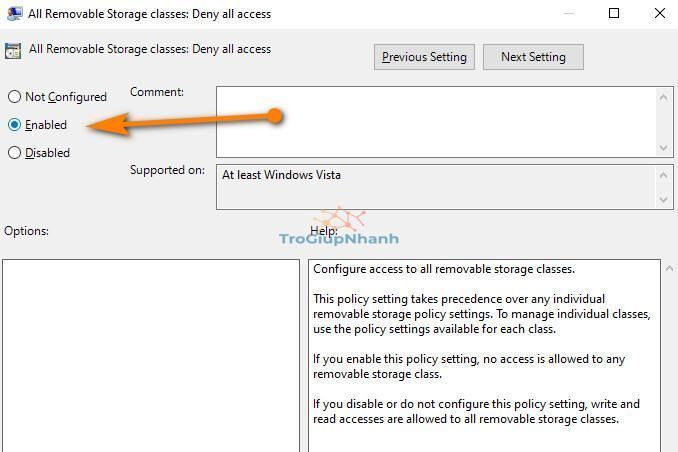
Cuối cùng hãy đóng tất cả các cửa sổ đang mở và khởi động lại máy tính.
Kết luận
Việc chặn theo cách trên sẽ có điểm bất lợi đó chính là nếu người khác sử dụng, sẽ rất khó tìm được cách để mở lại. Tuy nhiên, nếu đã làm máy tính sử dụng công cộng thì việc khóa tính năng truy cập USB này là khá cần thiết. Cách này bạn không cần phải sử dụng đến phần mềm can thiệp. Lưu ý rằng nếu bạn muốn mở lại tính năng cho phép USB truy cập thì chỉ cần làm ngược lại các bước trên.
Trợ Giúp Nhanh – Trogiupnhanh
